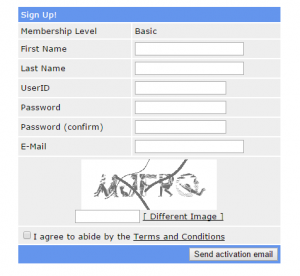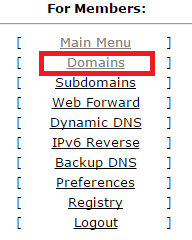前言:
如果你申請了一個網域,但是它沒有提供好用的DNS可以供你設定網域的時候,
你就會需要一個有完整功能的DNS代管服務,才可以讓你的網域發揮更多用途,
而今天就要來推薦一個老牌且免費的DNS代管服務 FreeDNS.afraid.org !
官方網站:https://freedns.afraid.org/
註冊帳號:
第一步:
首先我們先連結到「首頁」,並將畫面拉到最下面找到 「Sign Up!」註冊一個帳號!
接下來我們會看到一個規格表,我們就選用最左邊的Basic方案,這就非常足夠我們使用囉~
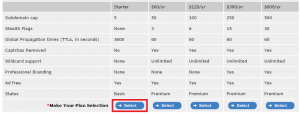
第二步:
當我們選擇好方案後,這裡分別要填入「姓氏、名字、ID、密碼、確認密碼、Email、驗證碼」
並且在最下面勾選同意他們的條款,點擊「Send activation email」後,
到信箱收取驗證信後你的帳號就註冊完成啦~
新增一個網域至FreeDNS:
接下來我們就要使用上它的DNS代管服務,我們在左邊的選單選擇「Domains」
接著我們要點選「Add A Domain into FreeDNS」來把我們的網域新增到FreeDNS的服務之中!
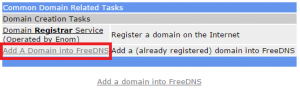
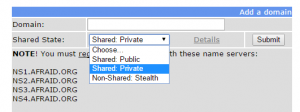
接著我們要在「Domain」中填入你的網域 ,
(如果你剛註冊好一個.tk的網域,那麼就在這裡填入它吧!請注意這裡不要填入www哦)
並且在「Shared State」的位置選擇「Shared: Private」
點擊「Submit」後就可以了,這時候我們再點選左邊選單的「Domains」回到列表中,
我們就會看到網域已經被登入了,但是看到紅色的字表示目前還不能使用中!
接下來下個步驟我們就要去你註冊網域的網域商那邊,
把DNS主機設定為FreeDns.afraid.org所提供的網址位置!
快則幾分鐘慢則幾個小時後,再回來這邊看就會看到紅色的Broken消失了,
那就代表你的網域已經成功被指向過來FreeDNS的伺服器囉!
NS1.AFRAID.ORG
NS2.AFRAID.ORG
NS3.AFRAID.ORG
NS4.AFRAID.ORG
☆如果你是申請了一個.tk的網域,那麼請回到那篇教學文章的最後面,在「Nameservers」的欄位中填入以上四個網址並儲存,快的話大概幾分鐘後你再回來FreeDNS的頁面看,那行紅色的字就會消失了,消失後就代表你的網域已經成功被指向來FreeDNS這邊了!
設定網址的指向:
當我們要設定網域的時候,我們一樣點選左邊選單的 「Domains」,
接著找到你要管理的網域並點選後面的「Manage」,
你就會看到這個網域目前所含有的所有子網域了!
在尚未設定的時候系統會預設幫你設定六組子網域,但是都尚未指定位置,
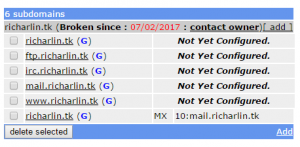
這邊我們至少要先把無子網域的網域先指定好網址,只要點擊它並且在裡面設定,
如果是要把這個網址對應到主機的IP,那麼Type的部分就維持「A」即可,
接著在「Destination」的位置填入主機的IP位置,並點擊「Save!」就可以了
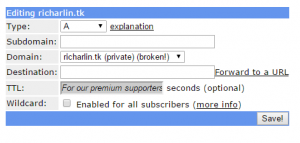
那麼如果你想要新增一個子網域例如 blog.richarlin.tk 的話,
就在上面子網域的列表中點選 「Add」,並且在「Subdomain」的位置填上「blog」,
而「Destination」的位置一樣填上主機的IP位置就可以囉!
(如果是自己架設的主機,那麼也必須要在主機的設定中去設定子網域才會有效果哦!)